win10系统是很多电脑用户首选的装机系统,然而有不少用户在使用过程中可能会碰到win10系统无线路由功能让手机无线上网的情况。大部分用户电脑技术都是菜鸟水平,面对win10系统无线路由功能让手机无线上网的问题,无法自行解决。不少用户都来咨询小编win10系统无线路由功能让手机无线上网要怎么处理?其实可以根据以下步骤 开始-》搜索栏输入cmd,右击cmd程序,使用管理员身份打开。 在控制台输入指令:netsh wlan set hostednetwork mode=allow ssid=myssid key=mykey这样的方式进行电脑操作,就可以搞定了。下面就和小编一起看看解决win10系统无线路由功能让手机无线上网问题详细的操作步骤:
1、设置无线路由
开始-》搜索栏输入cmd,右击cmd程序,使用管理员身份打开。
在控制台输入指令:netsh wlan set hostednetwork mode=allow ssid=myssid key=mykey
myssid:为无线网络名称;mykey:为无线网络密码
2、使用本地网线连接,绑定无线路由
控制面板-》网络和internet-》网络连接
右键打开本地连接,打开共享标签卡,按下图方式设置,设置成功后,本地连接将显示为【网络,共享的】
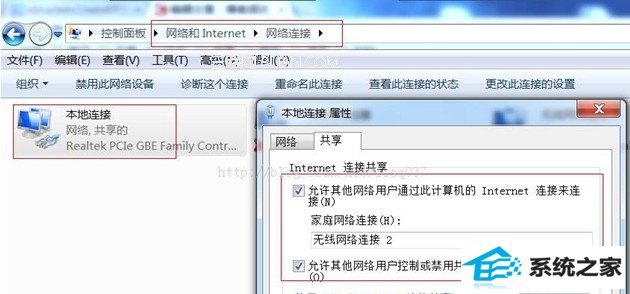
3、开启无线网络:
打开记事本,输入:netsh wlan start hostednetwork
保存为.bat文件,当每次需要使用时,以管理员方式运行此程序。
运行成功后,在网络连接里,将看到Micro Virtual wiFi Miniport Adapter 正常连接的状态。
4、若使用的是笔记本,则有可能会出现手机wiFi连接笔记本虚拟路由不稳定的情况。
可尝试在控制台输入:netsh wlan set autoconfig enabled=no interface="真实无线网络连接名称"。
这种方法到底有没有效果,还需时间的检验。
系统下载推荐
本站发布的系统与软件仅为个人学习测试使用,不得用于任何商业用途,否则后果自负,请支持购买微软正版软件!
Copyright @ 2022 win10 64位系统版权所有